Bạn có biết rằng chiếc PC chạy Windows 11 của mình có thể trở thành một chiếc loa Bluetooth mạnh mẽ, giúp bạn phát nhạc yêu thích từ iPhone hay điện thoại Android một cách dễ dàng? Đây là một tính năng hữu ích mà không phải ai cũng biết, cho phép bạn tận dụng hệ thống loa chất lượng cao của máy tính để thưởng thức âm thanh tốt hơn. Bài viết này sẽ hướng dẫn bạn từng bước cách thiết lập và sử dụng máy tính Windows 11 làm loa Bluetooth, cùng với các mẹo khắc phục sự cố thường gặp để trải nghiệm nghe nhạc của bạn luôn liền mạch và hoàn hảo.
Bước 1: Ghép Nối Thiết Bị Di Động Của Bạn Với PC Windows 11
Để PC Windows 11 có thể nhận và phát âm thanh từ điện thoại qua Bluetooth, việc đầu tiên bạn cần làm là ghép nối hai thiết bị này. Quy trình này sẽ giúp máy tính nhận diện điện thoại của bạn và sẵn sàng cho các kết nối sau này.
Trước hết, hãy bật Bluetooth trên thiết bị di động của bạn:
- Trên iPhone: Mở ứng dụng “Cài đặt” (Settings), chọn “Bluetooth” và gạt công tắc để bật Bluetooth.
- Trên điện thoại Android: Kéo thanh thông báo xuống hai lần từ cạnh trên màn hình và chạm vào biểu tượng “Bluetooth” để kích hoạt.
Sau đó, trên máy tính Windows 11 của bạn:
- Mở ứng dụng “Cài đặt” bằng cách nhấn tổ hợp phím
Windows + I. - Ở thanh bên trái, chọn mục “Bluetooth & thiết bị” (Bluetooth & Devices).
- Trong khung bên phải, đảm bảo rằng tùy chọn “Bluetooth” đã được bật. Nếu chưa, hãy gạt công tắc để kích hoạt.
- Bên cạnh mục “Thiết bị” (Devices), nhấp vào nút “Thêm thiết bị” (Add Device).
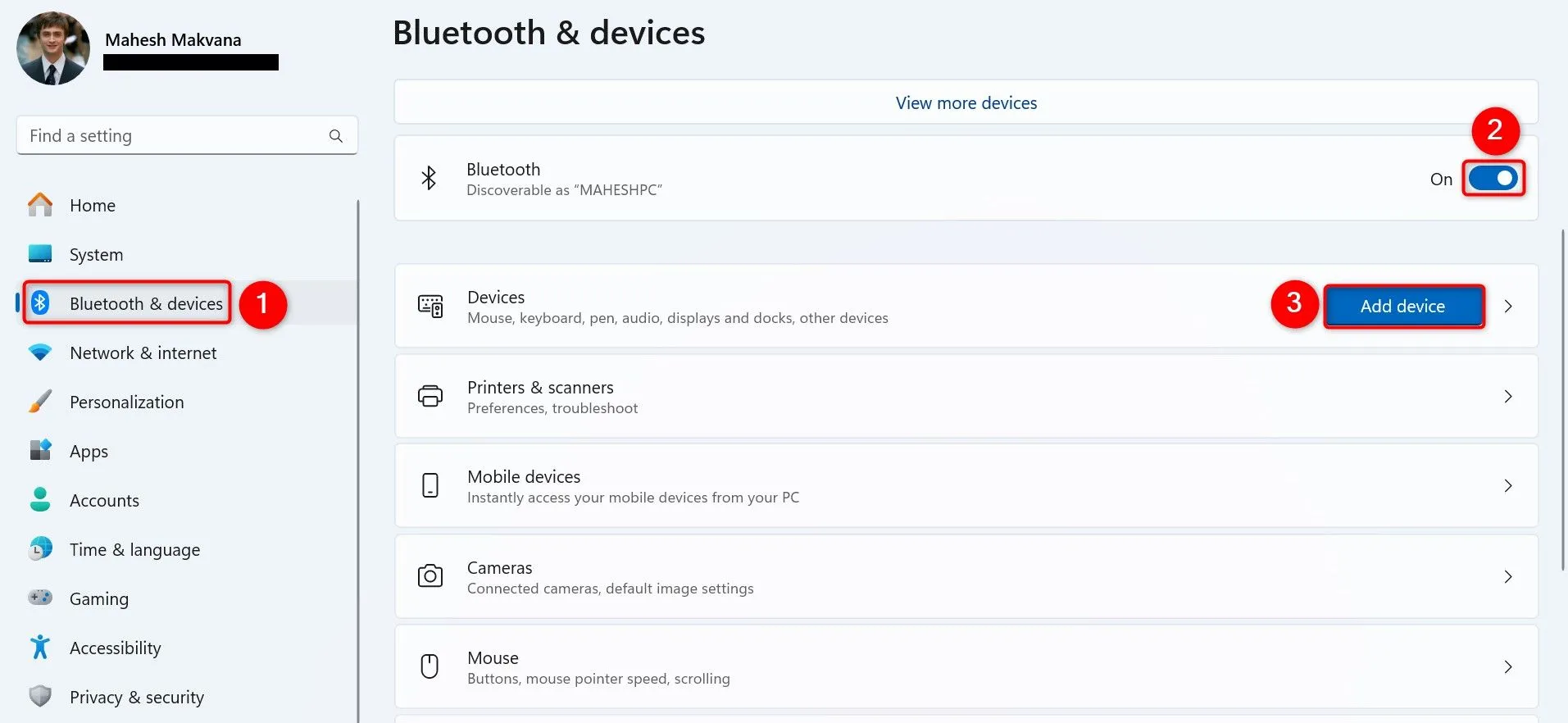 Màn hình "Thêm thiết bị" trên Windows 11, chọn tùy chọn "Bluetooth"
Màn hình "Thêm thiết bị" trên Windows 11, chọn tùy chọn "Bluetooth"
- Trong cửa sổ “Thêm thiết bị” hiện ra, chọn “Bluetooth”. Máy tính sẽ bắt đầu quét và tìm kiếm các thiết bị Bluetooth khả dụng xung quanh.
- Khi tên điện thoại của bạn xuất hiện trong danh sách, hãy nhấp vào để chọn.
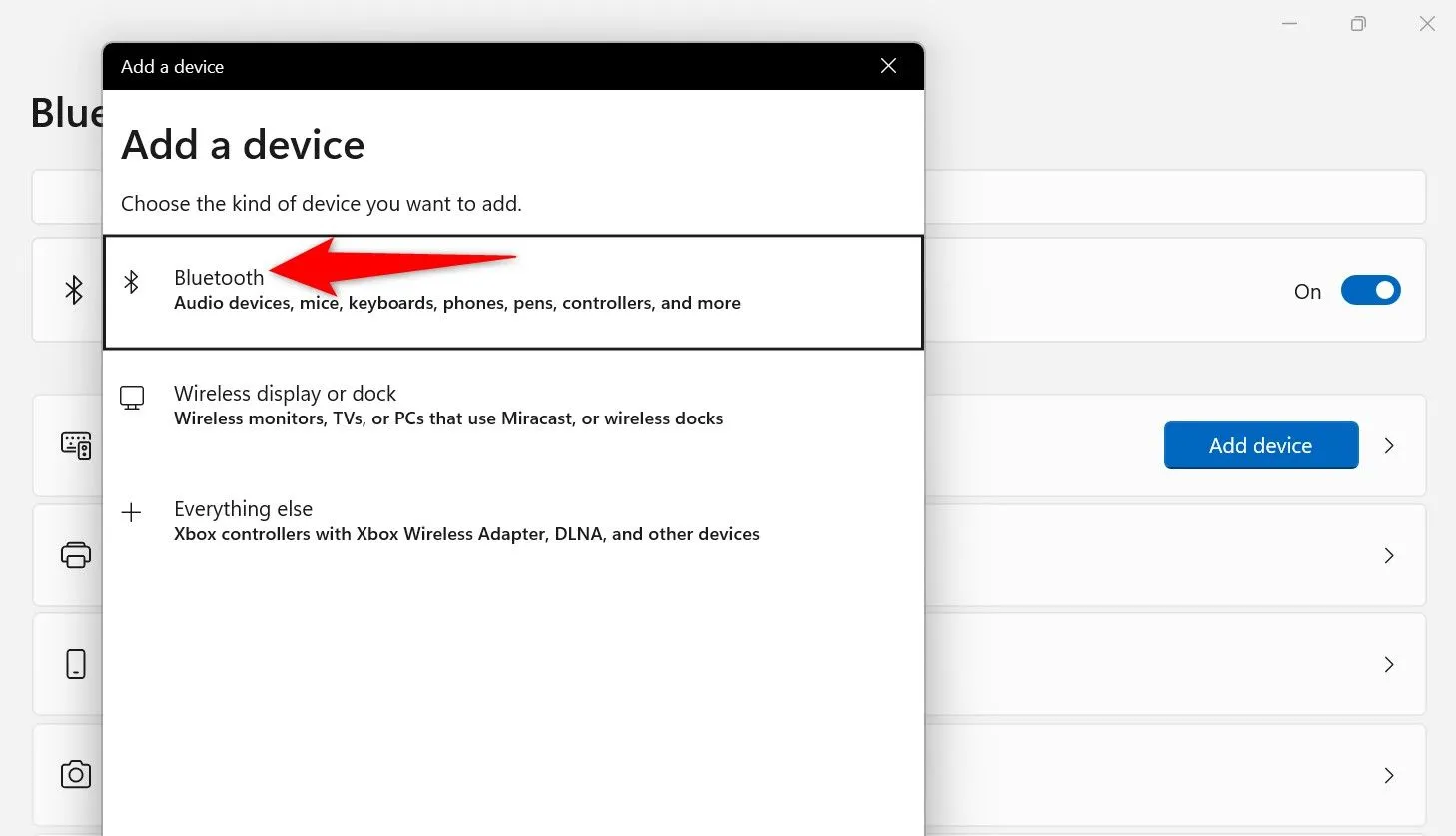 Danh sách các thiết bị Bluetooth khả dụng trong cài đặt Windows 11, đang chọn thiết bị để ghép nối
Danh sách các thiết bị Bluetooth khả dụng trong cài đặt Windows 11, đang chọn thiết bị để ghép nối
- Khi máy tính hiển thị thông báo “Thiết bị của bạn đã sẵn sàng” (Your Device is Ready to Go!), nhấp vào “Xong” (Done) để đóng cửa sổ. Lúc này, PC và thiết bị di động của bạn đã được ghép nối thành công, sẵn sàng cho bước tiếp theo.
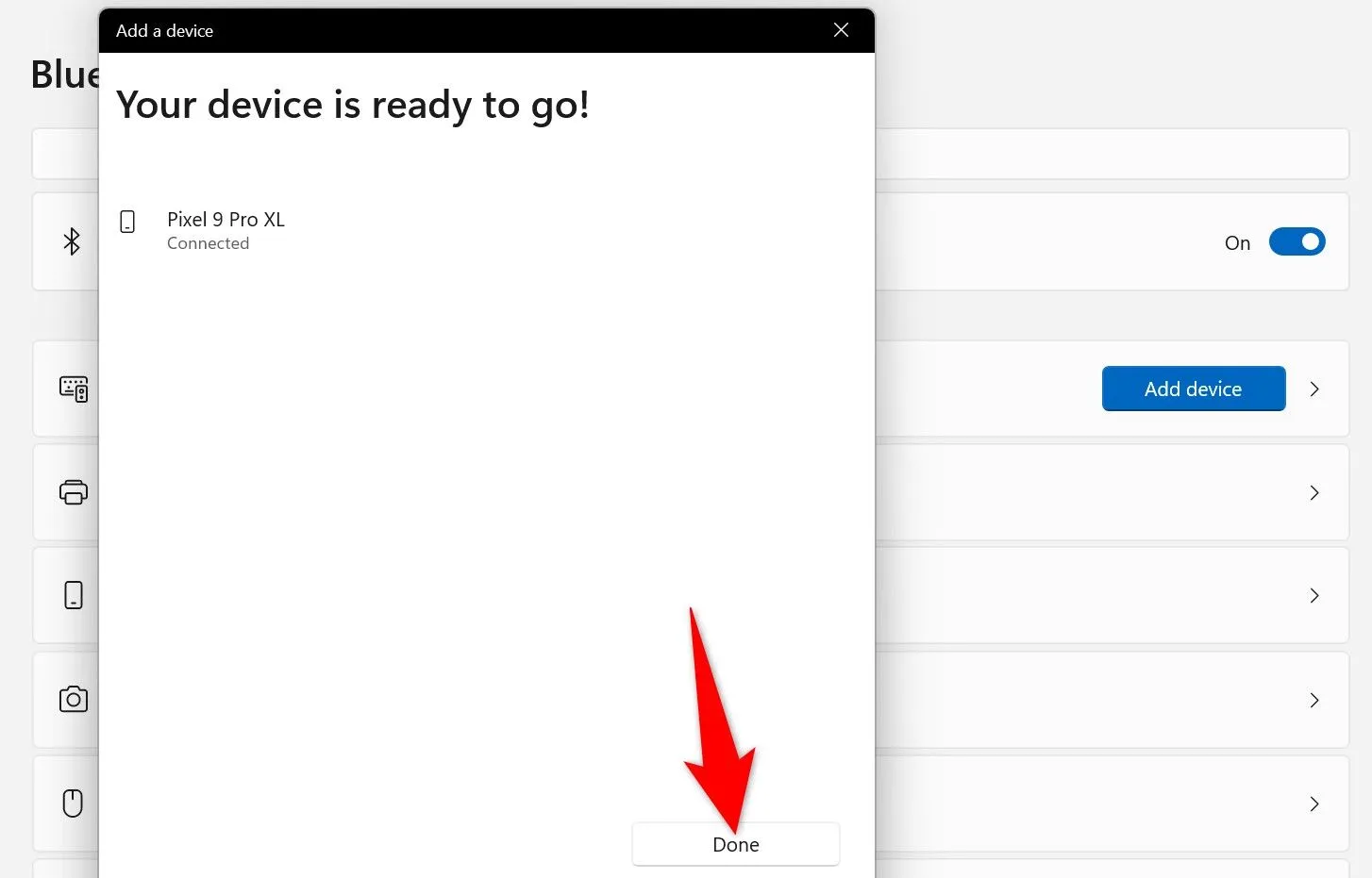 Thông báo xác nhận thiết bị Bluetooth đã được ghép nối thành công với Windows 11
Thông báo xác nhận thiết bị Bluetooth đã được ghép nối thành công với Windows 11
Bước 2: Tải và Sử Dụng Ứng Dụng Bluetooth Audio Receiver
Mặc dù Windows 11 có hỗ trợ Bluetooth, nhưng hệ điều hành này không có tính năng tích hợp sẵn cho phép máy tính hoạt động như một bộ thu âm thanh Bluetooth. Để biến PC thành loa Bluetooth, bạn sẽ cần một ứng dụng miễn phí từ Microsoft Store có tên “Bluetooth Audio Receiver”.
Để tải ứng dụng này:
- Mở tìm kiếm Windows (nhấn
Windows + S), gõ “Microsoft Store” và mở ứng dụng. - Nhấp vào ô tìm kiếm ở phía trên cùng, gõ “Bluetooth Audio Receiver”, nhấn Enter và chọn ứng dụng tương ứng trong danh sách kết quả.
- Nhấp vào nút “Tải” (Get) để tải xuống và cài đặt ứng dụng.
Sau khi cài đặt xong, hãy mở và sử dụng ứng dụng để nhận âm thanh:
- Mở tìm kiếm Windows một lần nữa, gõ “Bluetooth Audio Receiver” và chọn ứng dụng từ kết quả tìm kiếm.
- Trong giao diện ứng dụng, chọn thiết bị di động mà bạn muốn phát âm thanh từ đó. Đây phải là thiết bị bạn đã ghép nối với PC ở Bước 1.
- Sau khi chọn thiết bị, nhấp vào nút “Mở kết nối” (Open Connection).
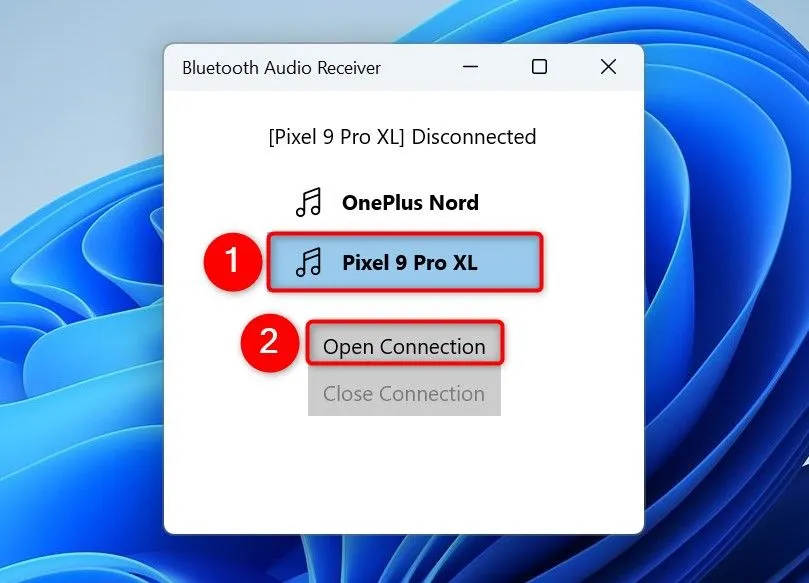 Giao diện ứng dụng Bluetooth Audio Receiver trên Windows 11, hiển thị nút "Mở kết nối" để bắt đầu phát âm thanh
Giao diện ứng dụng Bluetooth Audio Receiver trên Windows 11, hiển thị nút "Mở kết nối" để bắt đầu phát âm thanh
- Ở phía trên cùng của danh sách thiết bị, bạn sẽ thấy thông báo “[Tên thiết bị của bạn] Đã kết nối” (Connected), cho biết PC của bạn đã sẵn sàng hoạt động như một loa Bluetooth.
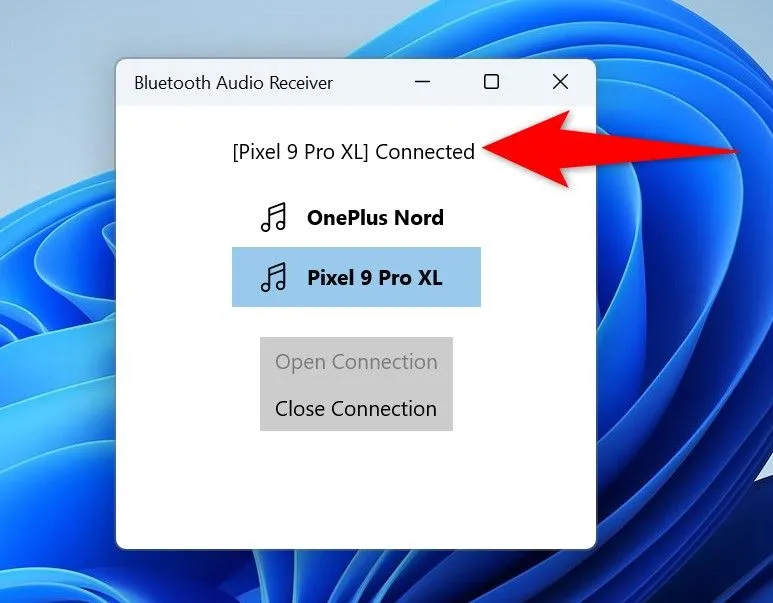 Thông báo "Đã kết nối" trong ứng dụng Bluetooth Audio Receiver, xác nhận kết nối Bluetooth đã được thiết lập
Thông báo "Đã kết nối" trong ứng dụng Bluetooth Audio Receiver, xác nhận kết nối Bluetooth đã được thiết lập
Bây giờ, trên điện thoại của bạn, hãy mở một ứng dụng nghe nhạc bất kỳ và bắt đầu phát. Bạn sẽ nhận thấy âm thanh được phát ra qua loa của máy tính. Bạn có thể điều khiển âm lượng bằng nút điều chỉnh âm lượng trên điện thoại hoặc bằng cách nhấp vào biểu tượng loa ở khay hệ thống của PC và điều chỉnh mức âm lượng.
Khi không muốn phát nhạc qua PC nữa, bạn chỉ cần truy cập lại cửa sổ ứng dụng Bluetooth Audio Receiver và nhấp vào nút “Đóng kết nối” (Close Connection). Bạn không cần phải hủy ghép nối thiết bị.
Khắc Phục Các Sự Cố Thường Gặp Khi Sử Dụng PC Làm Loa Bluetooth
Trong quá trình sử dụng, bạn có thể gặp phải một số vấn đề. Dưới đây là các mẹo khắc phục sự cố phổ biến để đảm bảo trải nghiệm của bạn luôn suôn sẻ.
1. PC Không Tìm Thấy Thiết Bị Bluetooth Của Bạn
Nếu bạn không thấy thiết bị di động của mình trong cửa sổ “Thêm thiết bị” trên máy tính, khả năng cao là thiết bị của bạn đang ở chế độ không thể khám phá (undiscoverable). Để khắc phục:
- Trên điện thoại Android: Vào “Cài đặt” (Settings) > “Thiết bị đã kết nối” (Connected Devices) > “Ghép nối thiết bị mới” (Pair New Device) và giữ màn hình này mở trong khi thực hiện quá trình ghép nối trên PC.
- Trên iPhone: Chỉ cần đảm bảo màn hình Bluetooth trong Cài đặt đang mở và Bluetooth đã bật.
2. Không Có Âm Thanh Phát Ra Từ PC
Nếu kết nối đã được thiết lập nhưng PC không phát âm thanh, hãy kiểm tra các điểm sau:
- Kiểm tra âm lượng PC: Đảm bảo loa máy tính của bạn không bị tắt tiếng hoặc có âm lượng quá thấp. Nhấp vào biểu tượng loa ở khay hệ thống và tăng âm lượng.
- Chọn đúng thiết bị đầu ra: Nếu bạn đang sử dụng tai nghe hoặc nhiều thiết bị âm thanh khác với PC, hãy đảm bảo Windows 11 đang xuất âm thanh ra đúng loa của máy tính.
- Nhấp chuột phải vào biểu tượng loa ở khay hệ thống và chọn “Cài đặt âm thanh” (Sound Settings).
- Trong cửa sổ cài đặt âm thanh, tìm mục “Chọn nơi phát âm thanh” (Choose Where to Play Sound) và chọn loa của PC làm thiết bị đầu ra chính.
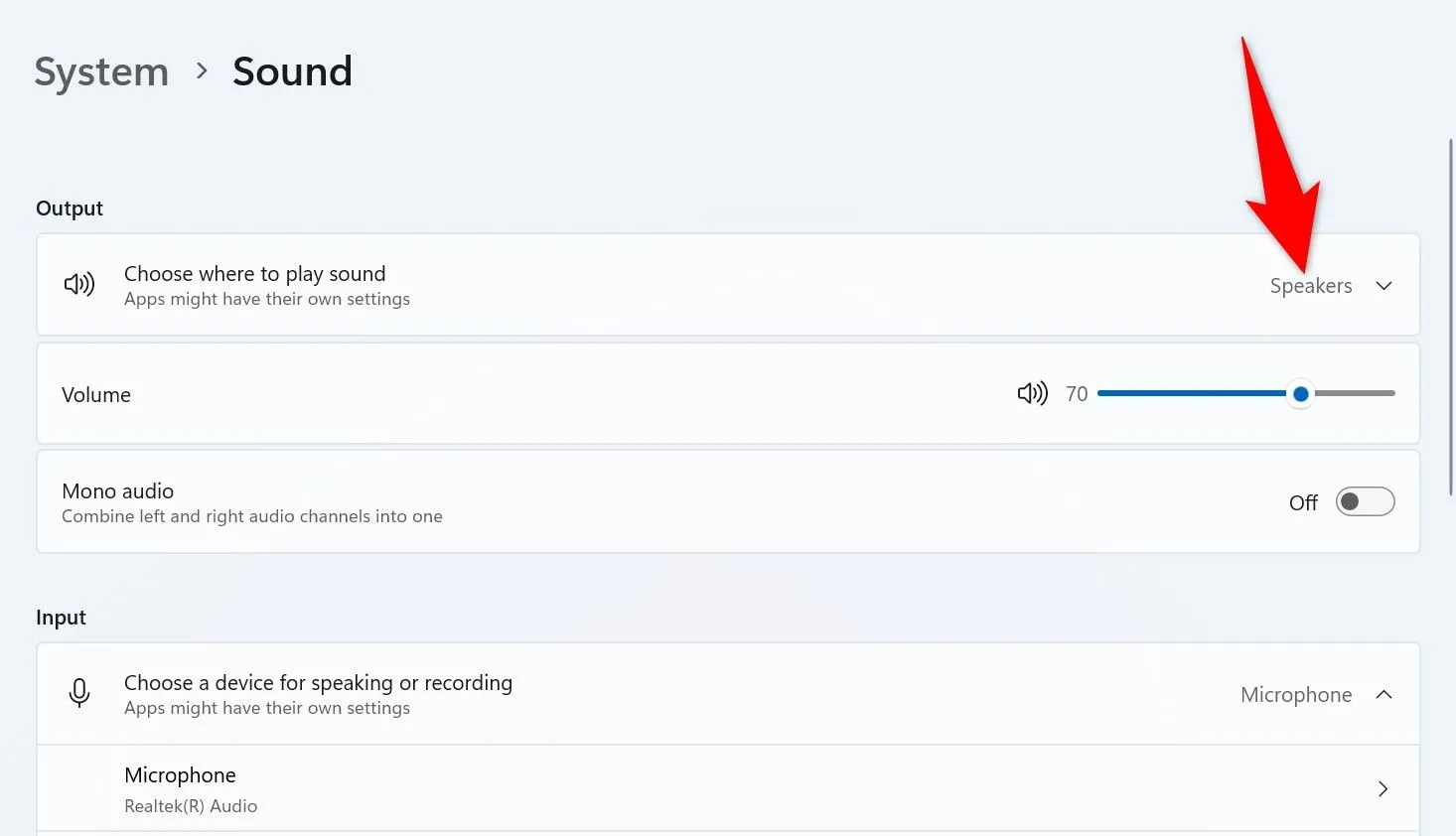 Cửa sổ cài đặt âm thanh trên Windows 11, cho phép người dùng chọn thiết bị đầu ra âm thanh phù hợp
Cửa sổ cài đặt âm thanh trên Windows 11, cho phép người dùng chọn thiết bị đầu ra âm thanh phù hợp
3. Âm Thanh Bị Gián Đoạn Hoặc Rè
Nếu âm thanh bị gián đoạn hoặc chất lượng kém, hãy thử các giải pháp sau:
- Giữ thiết bị gần nhau: Đảm bảo cả PC và thiết bị di động của bạn ở gần nhau. Công nghệ Bluetooth có phạm vi hoạt động hiệu quả khoảng 10 mét (30 feet). Nếu vượt quá khoảng cách này, kết nối có thể không ổn định.
- Loại bỏ vật cản: Đảm bảo không có vật cản lớn (như tường, đồ nội thất kim loại) giữa PC và điện thoại của bạn, vì chúng có thể làm suy yếu tín hiệu Bluetooth.
Với các bước hướng dẫn chi tiết này, bạn có thể dễ dàng biến chiếc máy tính Windows 11 của mình thành một hệ thống loa Bluetooth tiện lợi, giúp nâng tầm trải nghiệm âm nhạc cá nhân.
Hãy chia sẻ trải nghiệm của bạn khi sử dụng PC làm loa Bluetooth trong phần bình luận bên dưới, hoặc xem thêm các hướng dẫn công nghệ hữu ích khác tại thichcongnghe.net!